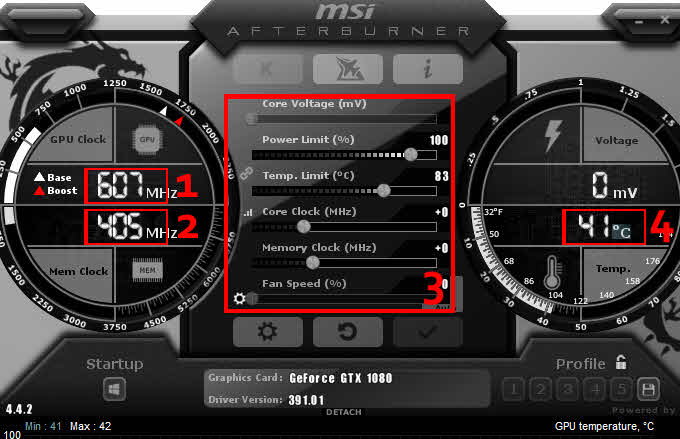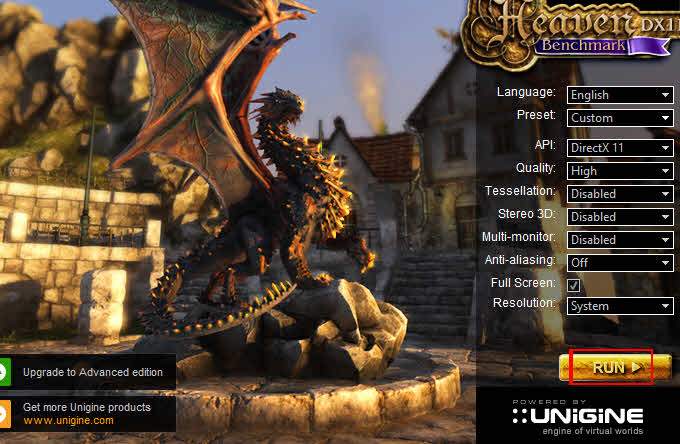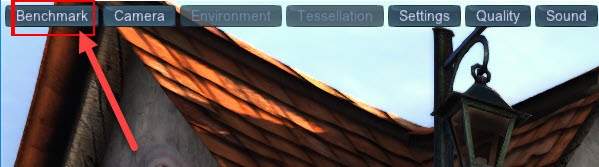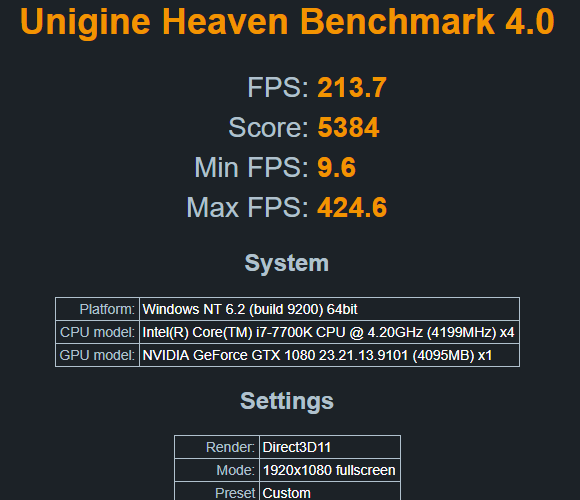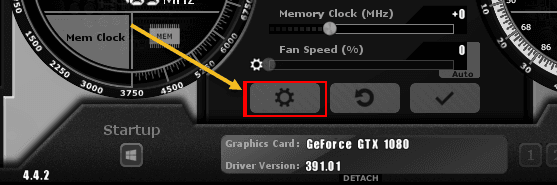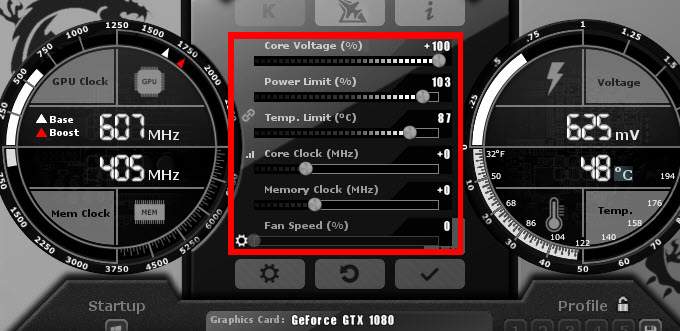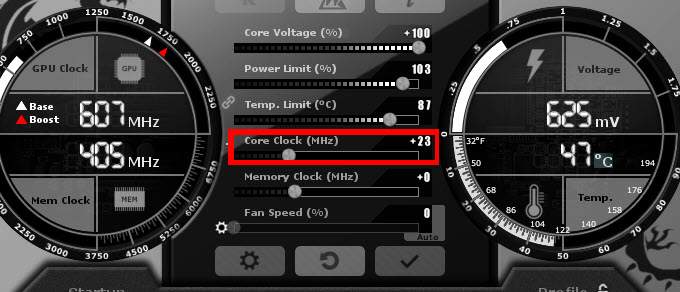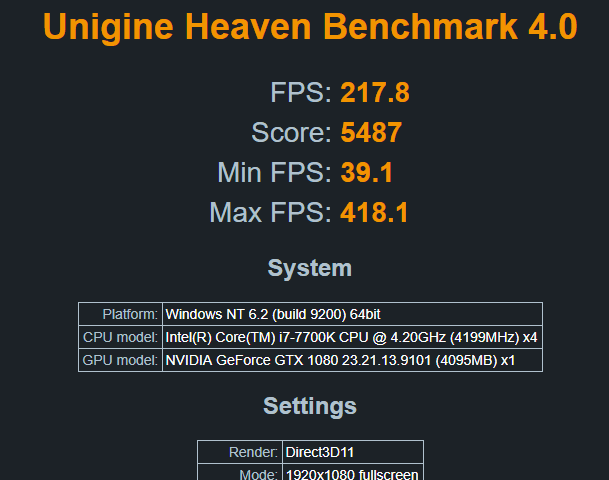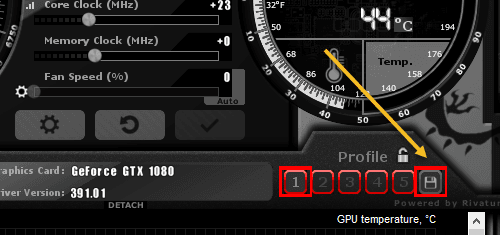그래픽 카드를 오버 클럭하는 방법을 아는 사람은 많지 않으며, 제대로 작동하지 않으면 컴퓨터를 망칠 까봐 두려워합니다.
그래픽 카드를 오버 클러킹하는 것은 일반적으로 안전한 절차 - 아래 단계를 수행하고 천천히 작업을 수행하면 문제가 발생하지 않습니다. 오늘날 그래픽 카드는 사용자가 심각한 손상을 입지 않도록 설계되었습니다.
전체 안내서를 읽고 오버 클러킹에 대한 중요한 세부 정보를 확인하고 필요한 소프트웨어를 찾고 단계가 무엇인지 알아보십시오.
오버 클럭킹 소프트웨어 준비
그래픽 카드를 오버 클러킹하려면 두 가지 소프트웨어가 필요합니다. 첫째, GPU에 새로운 속도를 설정하는 데 사용할 수있는 소프트웨어가 필요합니다. 둘째로, 사용했던 설정이 안정적인지 테스트하기 위해 시스템을 테스트해야하는 프로그램이 필요합니다.
또한 GPU 온도를 모니터링 할 수있는 선택 사양 인 세 번째 프로그램을 다운로드 할 수도 있습니다. 아래에 제안 된 오버 클러킹 소프트웨어는 이미이를 지원하지만, 시스템 트레이로 최소화 할 수있는 외부 프로그램을 사용하는 것이 좋습니다.
GPU의 오버 클럭킹 이해하기
오버 클럭킹 프로세스를 시작하기 전에 먼저 GPU를 실제로 오버 클러킹하는 것은 GPU의 오버 클러킹을 의미합니다.
기본적으로 GPU 오버 클럭킹은 그래픽 프로세서가 작동하는 속도를 높여 성능을 향상시킵니다.
모든 GPU는 특정 속도 일반적으로 기본 클럭이라고 불리지 만 다른 카드는 대개 제조업체가 설정 한 속도를 초과 할 가능성이 있습니다.
속도를 오버 클러킹하면 GPU의 온도가 올라가고 더 많은 전력이 소비됩니다.
모든 GPU가 다르기 때문에 성능과 안정성이 잘 조화되어 있어야합니다. 예를 들어, GTX 1080은 친구의 GTX 1080보다 빠른 속도로 오버 클럭 할 수 있습니다. 결과적으로 자신의 오버 클러킹 속도를 테스트하여 적절한 위치를 찾아야합니다.
MSI 애프터 버너 오버 클러킹 소프트웨어로 GPU를 너무 세게 누르면 그래픽 카드에 그래픽 오류가 표시되거나 PC가 다운됩니다.
걱정하지 마십시오. GPU 속도를 안전 수준.
오버 클러킹 소프트웨어 시작하기
기본 사항을 살펴 보았습니다. GPU를 오버 클럭킹 할 수 있습니다.
먼저 MSI Afterburner를 엽니 다.
위의 이미지에서 우리는 다음과 같이 번호를 매겼습니다. 주의해야 할 Afterburner의 다른 요소. 각 요소에 대한 자세한 내용은 아래에 나와 있습니다.
UNiGiNE Heaven 스트레스 테스트 소프트웨어를여십시오.
Heaven에서는 렌더링 된 3D 장면과 맨 위에있는 버튼을 볼 수 있습니다. 왼쪽 상단의 벤치 마크버튼을 클릭하여 벤치 마크 프로세스를 시작하십시오.
테스트. 테스트하는 동안 온도, 프레임, 그래픽 클럭 및 메모리 클럭을 확인하게됩니다.
26 장면. 이것은 대략 10 분이 걸릴 수 있습니다. 테스트를 진행하는 동안 화면 오른쪽 상단에있는 통계에주의를 기울여야합니다.
GPU가 특정 온도에 도달하여 테스트하는 동안 그 온도에 머물러있을 가능성이 큽니다. 이 정보는 오버 클럭킹을위한 여유 공간에 대한 아이디어를 줄 수 있기 때문에 중요합니다.
점수 및 평균 FPS 통계도 제공됩니다. 나중에 다시 참조 할 수 있도록 결과를 저장하십시오.
다음 사항을 기록해 두십시오.
>그래픽 준비 오버 클러킹을위한 카드
이제 소프트웨어를 테스트하고 기본 점수를 얻었고 어떻게 작동하는지 이해 했으므로 그래픽 카드를 오버 클록 할 시간입니다.
MSI 애프터 버너 설정아이콘 을 클릭하십시오.
두 번째로 돌아가려면이 페이지 전자를 북마크에 추가하십시오.
그런 다음 일반탭을 클릭하십시오. 애프터 버너 및 틱 전압 제어 잠금 해제, 전압 모니터링 잠금 해제및 정전압 강제를 선택하십시오.
s>
위의 설정을 적용한 후 확인을 클릭하십시오. 시스템을 다시 시작하라는 메시지가 나타납니다. 확인을 클릭하십시오.
다시 시작한 후에 다시 MSI Afterburner 및 Unigine Heaven을 엽니 다.
다음은 설정해야 할 이미지입니다. 이러한 설정을 통해 안전한 온도 범위를 유지하면서 최고 클럭 속도를 유지할 수 있습니다.
그래픽 카드의 스트레스 테스트
최적의 MSI 애프터 버너 설정이되었으므로 코어 클럭 (MHz) 슬라이더를 오른쪽으로 이동하여 시작하십시오. 숫자에 +23을 추가하고 확인 버튼을 클릭하십시오.
다음으로 Heaven Benchmark 4.0을 실행벤치 마크버튼을 다시 누릅니다. 26 개의 장면을 살펴보고 테스트 결과를 기다리십시오. 지난 번에 비해 점수가 약간 향상되었음을 알아야합니다.
아래 이미지에서 알 수 있듯이 첫 번째 테스트에서는 평균 프레임과 테스트 점수가 약간 개선되었습니다. 또한 개선이 있어야하며 시험 중 온도가 1-2도 상승하는 것을 볼 수 있습니다.
. 다음 단계는 그래픽 카드를 최대한으로 밀어 넣는 것입니다. 아래 단계에 따라 그래픽 카드의 잠재력을 최대한 활용하십시오.
PC가 충돌하거나 그래픽 문제가있는 경우 :걱정 하지마. 완전히 정상이야. MSI 애프터 버너를 다시 열어서 클럭 속도를 30 씩 낮 춥니 다. 최적의 클럭 속도가됩니다.
GPU 오버 클럭킹을위한 최종 단계
거의 오버 클럭킹을 완료했습니다. 원하는 경우 메모리 클럭에 대해서도 위의 단계를 반복 할 수 있습니다. 그러나 대부분의 새로운 그래픽 카드는 메모리가 충분하기 때문에 게임에서 성능이 크게 향상되지 않습니다.
오버 클럭킹이 끝나면 저장 에서 MSI Afterburner아이콘을 클릭 한 다음 해당 슬롯에 번호를 지정하여 설정을 저장하십시오.
마지막 테스트는 다음과 같이 시도해보십시오. 좋아하는 게임에서 새로운 오버 클록 그래픽 카드를 사용하십시오. 대부분의 경우 성능이 향상 될 것입니다.
일부 게임은 오버 클럭 된 설정에서도 제대로 작동하지 않을 수 있으므로 그래픽 오류나 게임 충돌이 발생하면 재설정 버튼을 클릭하기 만하면됩니다.
14
그래픽 카드를 오버 클러킹하는 방법에 대한 자세한 안내서를 읽어 주셔서 감사합니다. 이 가이드가 유용하게 사용되기를 바랍니다. 질문 있으십니까? 아래에 의견을 남기면 최대한 빨리 연락 드리겠습니다. 즐기십시오!